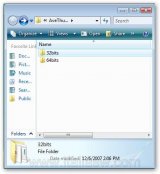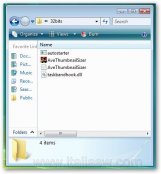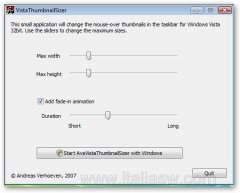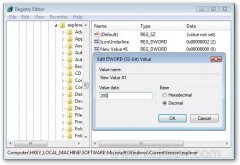Vogliamo cambiare la dimensione delle miniature di Windows Vista poichè le reputiamo troppo piccole per il nostro sfavillante LCD 20 pollici Wide? Niente di più semplice, le soluzioni possibili sono due, possiamo agire sul registro di Windows Vista oppure attraverso un programma chiamato Thumbnail Sizer.
SOLUZIONE 1: Cambiare le anteprime di Windows Vista attraverso Thumbnail Sizer
Scarichiamo Vista Thumbnail Sizer, dal momento che è un file ZIP ci posizioneremo sopra con il mouse dopodichè premeremo il tasto destro scegliendo dal menu contestuale “Estrai”.La nuova cartella contiene due directory, una con su scritto 32 (32 bit) e l’altra 64 (64 bit),
a meno che ci ritrovassimo con Vista 64 Bit clicchiamo sopra la cartella 32
e successivamente sopra il file eseguibile “AveThumbnailSizer”. Da questo momento in poi il da farsi è autoesplicativo, dobbiamo solamente scegliere la larghezza (width) e altezza (height) delle anteprime.
SOLUZIONE 2: Modificare la grandezza delle anteprime di Windows Vista agendo su regedit
Cambiare la larghezza e altezza delle anteprime di Windows Vista non è difficile neppure agendo sul Registro di Windows, premuto il solito start, inserito nel box regedit e premuto il tasto INVIO ci troviamo di fronte al Registro di Windows. Cerchiamo la chiave
HKEY_LOCAL_MACHINESoftwareMicrosoftWindowsCurrentVersionExplorer
posizioniamoci con il mouse sopra la parola Explorer e creiamo una nuova Dword chiamandola ThumbnailSize e stando attenti a selezionare decimale, il valore da immettere nella casella sarà minore di 100 se intendiamo ritrovarci con delle anteprime più piccole di quelle che vediamo sullo schermo oppure maggiore di 100 nel caso volessimo aumentare la loro dimensione.
Links: Vist Thumbnail Sizer